四维星软件墙纸素材快速剪裁
在使用四维星软件做墙纸效果图的时候,没有高清的电子产品图,手机拍摄的照片也可直接做出效果图。<br/>接下来大家介绍下,如何用四维星软件对墙纸照片进行剪裁从而做出墙纸效果图
操作方法
- 01
打开软件,鼠标右击软件右侧素材栏标题处,选择点击“添加材料分组”,在跳出的目录栏中,选择“壁纸”图标,自定义命名分组名称后点击创建即可;
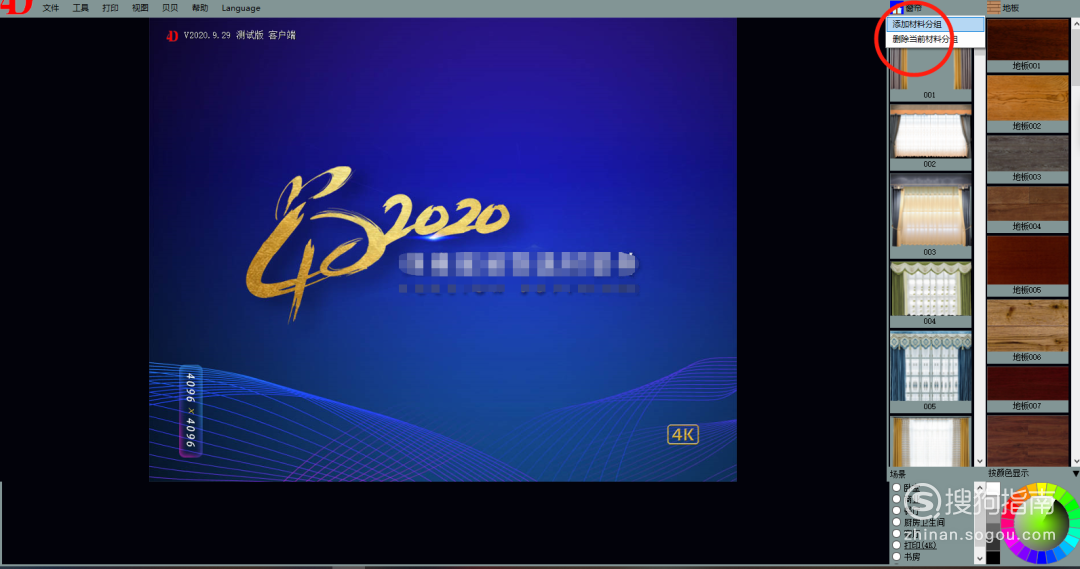

- 02
鼠标右击新分组任一处,选择“添加材料”,把之前手机拍摄好的壁纸照片根据提示添加入软件中,鼠标再右击壁纸小图,选择“材料编辑”



- 03
在材料编辑模式中,点击左上方“裁剪”图标,壁纸进入裁剪模式。找到壁纸花纹分布规律,移动虚线框四个点至合适位置后,双击虚线框区域后点击保存;



- 04
点击裁剪好的壁纸铺贴看效果。但壁纸效果图上色差明显,鼠标移至软件左上方“工具”,点击选择“色差校正”;


- 05
以壁纸底色为基准进行校正,完成后点击保存;

- 06
在此查看壁纸铺贴效果,色差明显减少(有些色彩受拍照光线影响,可通过祛斑、明暗度等来调整);

- 07
花纹大小可选中改素材打开材料属性框进行调整.


- End
- 发表于 2020-11-28 00:00
- 阅读 ( 319 )
- 分类:社会民生
你可能感兴趣的文章
最新文章
- 虎牙直播如何添加专用发票抬头信息 4 浏览
- 爱奇艺如何隐身上线 2 浏览
- 京东金融到哪启用指纹解锁启动 4 浏览
- KK键盘账号如何申请注销 4 浏览
- 如何清理手机qq内存 3 浏览
- 拼多多如何发送店铺给好友 4 浏览
- 招商银行如何在手机上更改银行卡预留号码 4 浏览
- 江湖悠悠到哪在庭院燃放烟花 4 浏览
- 起点怎么参加庆余年专区活动 4 浏览
- 京东金融刷脸登录到哪关闭 4 浏览
- 云听如何绑定解绑微信账号 5 浏览
- 新浪邮箱手势密码锁功能怎么开启与关闭 4 浏览
- 怎么解绑拼多多绑定的银行卡 4 浏览
- 大润发优鲜支付宝免密支付怎么开启与关闭 3 浏览
- 引力星球怎样清空消息列表 4 浏览
- 高德地图绑定的手机号如何更改 3 浏览
- 穷游怎样添加旅客信息 4 浏览
- KK键盘账号如何绑定手机号 3 浏览
- 云听用户头像如何自定义更改 3 浏览
- 迅雷软件中怎么设置个性化图标 3 浏览
相关问题
0 条评论
请先 登录 后评论
admin
0 篇文章
推荐文章
- 别光看特效!刘慈欣、吴京带你看懂《流浪地球》里的科学奥秘 23 推荐
- 刺客信条枭雄闪退怎么解决 14 推荐
- 原神志琼的委托怎么完成 11 推荐
- 野良犬的未婚妻攻略 8 推荐
- 与鬼共生的小镇攻略 7 推荐
- 里菜玩手机的危害汉化版怎么玩 7 推荐
- 易班中如何向好友发送网薪红包 7 推荐
- rust腐蚀手机版怎么玩 6 推荐
- water sort puzzle 105关怎么玩 6 推荐
- 微信预约的直播怎么取消 5 推荐
- ntr传说手机版游戏攻略 5 推荐
- 一起长大的玩具思维导图怎么画 5 推荐